მნიშვნელოვანი ფაილების და მონაცემების გაქრობა თქვენი სმარტფონიდან ან ტაბლეტიდან არის კატასტროფა, რომლისგანაც არც ერთი ჩვენგანი არ არის დაცული. ეს შეიძლება მოხდეს წარუმატებელი ციმციმის, ქარხნის პარამეტრებში აღდგენის, SD ბარათზე ინფორმაციის ჩაწერის შეცდომის ან უბრალო დაუდევრობის გამო. მაგრამ თუ ეს სამწუხარო სიტუაცია დაგემართათ, ჯერ ნაადრევია თავზე ფერფლის დაყრა: შესაძლოა, თქვენს მოწყობილობაზე მონაცემების აღდგენა შეძლოთ.

გაჯეტებიდან მონაცემების აღდგენის ერთ-ერთი ყველაზე ეფექტური ინსტრუმენტი არის პროგრამა, რომელიც ხელმისაწვდომია როგორც Windows-ისთვის, ასევე Mac-ისთვის. ის ასკანირებს გაჯეტების შიდა მეხსიერებას, რის შემდეგაც ის განსაზღვრავს აღსადგენი ფაილებს და აკეთებს თავის მაგიას.

პროგრამის ინსტალაციისა და მოწყობილობის მიერთების შემდეგ, დარწმუნდით, რომ გამართვის რეჟიმი ჩართულია და სმარტფონი ან ტაბლეტი გამოიყენება როგორც USB მეხსიერება. შემდეგი, ჩვენ ვაძლევთ აპლიკაციას Superuser-ის უფლებებს და ვიწყებთ მეხსიერების სკანირებას სკანირების ღილაკზე დაწკაპუნებით.
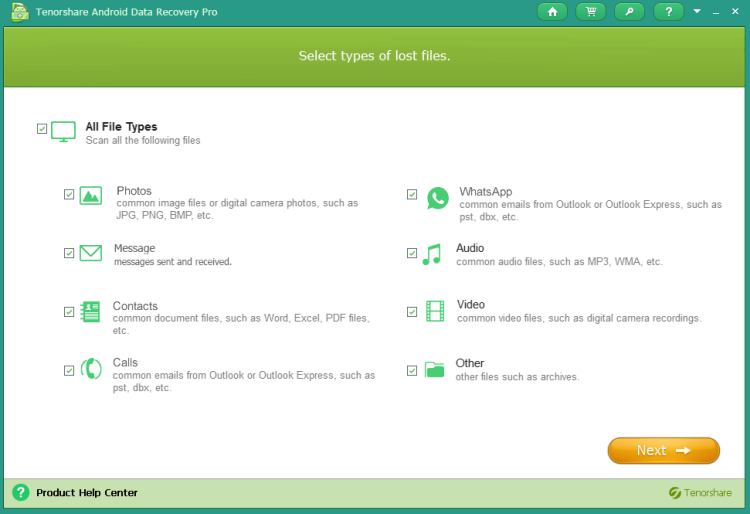
თქვენ შეგიძლიათ აირჩიოთ მონაცემთა ტიპები, რომელთა სკანირება გსურთ: კონტაქტები, ზარების ისტორია და ტექსტური შეტყობინებები, ან ფოტოები და ვიდეო. სკანირების შემდეგ, Tenorshare Android Data Recovery Pro გამოყოფს აღმოჩენილ ფაილებს კატეგორიებად თქვენი მოხერხებულობისთვის. შემდეგ შეგიძლიათ წინასწარ დაათვალიეროთ სასურველი დოკუმენტები, შემდეგ დააწკაპუნოთ ღილაკზე "აღდგენა" და აირჩიოთ გზა თქვენს კომპიუტერში, სადაც შეგიძლიათ შეინახოთ აღდგენილი მონაცემები.
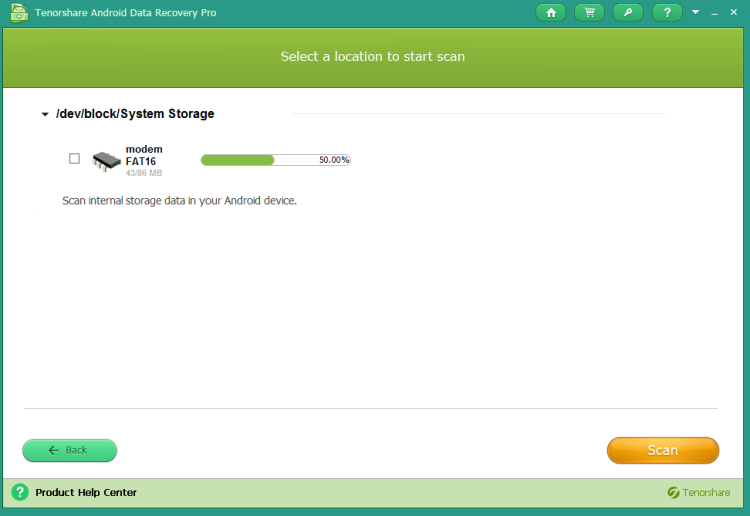
რა ტიპის მონაცემები შეიძლება დაინსტალირდეს Tenorshare Android Data Recovery Pro-ის გამოყენებით? პირველ რიგში, ეს არის კონტაქტები, რომლებიც ექსპორტირებულია TXT, XML, XLS ან VCF/Vcard ფორმატებში. გარდა ამისა, შეგიძლიათ აღადგინოთ თქვენი ზარის ისტორია, WhatsApp მიმოწერა, წერილებს, ასევე მიღებული და გაგზავნილი შეტყობინებები, მათ შორის მათი შინაარსი, საკონტაქტო ინფორმაცია და დრო.

აღდგენილი ფაილები ასევე შეიცავს ვიდეოებს ორიგინალურ ფორმატში და ფოტოებს: ორივე გადაღებულია მოწყობილობის კამერით და გადმოწერილი. თუ თქვენს გაჯეტს ჰქონდა არქივები, მონაცემთა ბაზები ან დოკუმენტები DOC/XLS/PPT/PDF/HTML/PST ფორმატებში, არსებობს შანსი, რომ ისინი ასევე აღდგეს.
კარგი ამბავი ის არის, რომ ღიაობის გამო ოპერაციული სისტემასაწყისი Google პროგრამა Tenorshare Android Data Recovery Pro მუშაობს სმარტფონებისა და ტაბლეტების ყველა პოპულარულ მოდელთან ანდროიდზე დაფუძნებული. მიუხედავად იმისა, რომ პროგრამა არ არის უფასო, მისი ფასი არ არის ცუდი - მხოლოდ $49,95. რა თქმა უნდა, თუ არ ხართ დარწმუნებული, იყიდოთ თუ არა აპლიკაცია, შეგიძლიათ შეამოწმოთ ის საცდელი ვერსიის ჩამოტვირთვით.
წაიშალა მონაცემები Android-იდან? აღვადგინოთ!ვებგვერდი
პრობლემა : ბატარეა ძალიან სწრაფად იშლება Samsung Galaxy, ხოლო "პარამეტრები - ბატარეა" ნაჩვენებია, რომ 40-50% მოხმარებულია MediaServer პროცესის მიერ.
ეს მაინც რა არის? : Android-ში MediaServer პროცესი პასუხისმგებელია მედია ფაილების სკანირებასა და აღმოჩენაზე შიდა მეხსიერებაან მეხსიერების ბარათი.
გამოსავალი
:
ყველაზე სრულად გამჟღავნებული
- MediaServer Android ან ბატარეის სწრაფი მოხმარების პრობლემის გადაწყვეტა
- თუ Android მოწყობილობაგამოიყენება როგორც გარე დისკი, ყოველთვის შეასრულეთ „უსაფრთხო ამოღება“ თქვენი კომპიუტერიდან. როგორც ზემოთ აღინიშნა, MediaServer Android-ის პრობლემა წარმოიქმნება ფაილის კორუფციის გამო.
- გამოიყენეთ ხარისხის ბარათი microSD მეხსიერება(კარგი, გასაგებია)
- არ გააკეთოთ ფლეშ დრაივების და მეხსიერების ბარათების დეფრაგმენტაცია - ეს მათთვის გარკვეული სიკვდილია. (???)
- შეასწორეთ მულტიმედიური ფაილები (შეაერთეთ მოწყობილობა როგორც დისკი, გაუშვით პროგრამა MP3 ფაილებში შეცდომების გამოსასწორებლად - შემდეგ სკანირება და გამოსწორება)
- თუ მოწყობილობაზე არის საეჭვო ვიდეო ფაილები - ჩამოტვირთული ან გატეხილი - წაშალეთ.
- დაამატეთ ცარიელი ფაილი მუსიკის საქაღალდის ძირში (და ყველა საქაღალდესა და ქვესაქაღალდეს მედია შინაარსით) .ნომედიამაშინ კონტენტი არ იქნება ინდექსირებული და შემდეგ ყოველთვის გამოიყენე მოთამაშე, რომელსაც შეუძლია მასში მითითებული საქაღალდეების სკანირება და არ გამოიყენოს სისტემის ბიბლიოთეკა. მაგალითად - PowerAMP
- წაშალეთ ყველა სიმბოლო .mp3 ფაილების სახელებიდან და მათი ტეგებიდან, მათ შორის „არასასურველი“ სიმბოლოებიდან (როგორიცაა „&“ და „_“)
- მედიის მეხსიერების გასუფთავება: "პარამეტრები > აპლიკაციის მენეჯერი > ყველა > მედია საცავი > მონაცემების გასუფთავება (+ ქეშის გასუფთავება)"
- შეცვალეთ განგაშის მელოდია „ძირითად“, ნაცვლად .mp3 ფაილისა
- შეცვალეთ build.prop ფაილი ხაზების დამატებით:
pm.sleep_mode=1
ro.ril.disable.power.collapse=0
media.stagefright.enable-player= false
- გამოიყენეთ პროგრამა " ხელახლა სკანირება მედია ROOT"
- გამოიყენეთ პროგრამა " აპლიკაცია მედიასერვერის მოსაკლავად"
- გამორთეთ "მედია შენახვის" მეშვეობით ავტომატურად იწყება
- გამოიყენეთ Mediaserver Killer (მოითხოვს root, საეჭვოა, რადგან თუ გაქვთ root, გაყინვა/წაშლა უფრო ადვილია)
- შეამოწმეთ მედია შეცდომებისთვის.
- დააფორმატეთ მედია სარეზერვო ასლის შექმნის შემდეგ.
კიდევ ერთი რეცეპტი
:
გავაგრძელე პრობლემის შესწავლა და გავარკვიე, რომ პრობლემა არა მედიასერვერის პროცესშია, არამედ ეგრეთ წოდებულ „wakelocks“-ში, რომელსაც პროგრამები ნათლად წარმოგვიდგენს. Wakelock დეტექტორი"და" BetterBatteryStats”.
დილით გაჩნდა შემდეგი ბოროტი „გაღვიძება“: განგაშის მენეჯერი(პროცესები Google Maps, Viber და ა.შ.) და აუდიო_გასვლა2(პროცესი 1013), რომელიც იტვირთა სტატისტიკა 9 საათის განმავლობაში, მუშაობდა 8,5 (!) საათის განმავლობაში. ბატონმა მათ შესახებ მსოფლიოს დაწვრილებით მოუყვა Pe@rl$.
ციტატა: " …AudioOut_2… მოსაგვარებლად: გახსენით პარამეტრები, აირჩიეთ ხმა. გამორთეთ კლავიატურის ხმები, შეხების ხმები, ეკრანის დაბლოკვის ხმები და შეხების ვიბრაცია. ეს ჩვევის საკითხია, მაგრამ დამატებითი ბატარეის ხანგრძლივობა, რომელსაც მხოლოდ ამის გადაწყვეტით მიიღებთ, სასაცილოა მარტივი პრობლემა, მეტი ღირს...”
დაწკაპუნების ხმები და ვიბრაციის გამოხმაურება ყოველთვის გამორთული იყო ჩემთვის, მაგრამ დაბლოკვის ეკრანის ვიბრაციის რეაქცია- არა. ეს არის მიზეზი, რასაც ამდენი ხანი ვეძებდი. ვიბრაციის პასუხის გამორთვის შემდეგ, ისინი "წავიდნენ" მედიასერვერიდა აუდიო_გასვლა2და მათთან ერთად "ღამის ჭამის" პრობლემა.
მოდი ვიყოთ გულახდილები: Droid მოწყობილობების პერსონალიზაციის საინტერესო ვარიანტების უმეტესობა იმალება და საჭიროებს მოწყობილობის rooting-ს. თუმცა, ყველას არ ურჩევნია ფესვის გაშვება – ზოგი გარანტიის დაკარგვის შიშით, ზოგიც სიზარმაცის გამო. გადავწყვიტეთ გავითვალისწინოთ ალტერნატიული გზებიმოწყობილობების დაჩქარება Google-ის პლატფორმაზე, რომლებიც არ საჭიროებენ სუპერმომხმარებლის უფლებებს.
შესავალი
Google მუდმივად აუმჯობესებს თავისი სისტემის მუშაობას. მაგრამ "სუფთა" Android ახლა საკმაოდ იშვიათია - მწარმოებლები, როგორც წესი, ცვლიან firmware-ს, რაც ყოველთვის არ ახდენს დადებით გავლენას შესრულებაზე. ამას გარდა, კარგი იქნება ენერგიის დაზოგვაზეც ვიზრუნოთ და ეს ხშირად ურთიერთგამომრიცხავი რამაა. მიუხედავად ამისა, ძირფესვიანად ანდროიდსაც კი აქვს ასეთი შესაძლებლობები, თუმცა არც თუ ისე ბევრია.
ჩაშენებული და არასაჭირო აპლიკაციების წაშლა/გამორთვა
Android-ის მეოთხე ვერსიის გამოშვებამდე, გამორთეთ ჩაშენებული აპლიკაციები უქონლობის გარეშე root უფლებები, შეუძლებელი იყო. ამან უხერხულობა მოუტანა ბრენდირებული გაჯეტების მყიდველებს, რადგან თითოეული მწარმოებელი ცდილობს ჩასვას firmware-ში რაც შეიძლება მეტი პროგრამა, რომელიც საბოლოო მომხმარებელს უბრალოდ არ სჭირდება და მთლიანობაში ჭამს ღირსეული რესურსი. Google-ის მეოთხე ვერსიაში ასეთი შესაძლებლობა გაჩნდა. ნებისმიერი ჩაშენებული აპლიკაციის გასათიშად, თქვენ უნდა გადახვიდეთ "პარამეტრები -> ზოგადი -> აპლიკაციები -> ყველა", აირჩიეთ სასურველი პროგრამა და "აპლიკაციის ინფორმაციაში" დააწკაპუნეთ ღილაკზე "გამორთვა" (ან "განახლებების დეინსტალაცია" და შემდეგ "გამორთვა" "). მის გასააქტიურებლად, თქვენ უნდა გადახვიდეთ "გამორთული" ჩანართზე და მიჰყვეთ ანალოგიურ პროცედურას.

თუმცა ყველაფერი ისეთი ვარდისფერი არ არის, როგორც ერთი შეხედვით ჩანს. პირველ რიგში, მისი გამორთვა არ იმოქმედებს მუდმივ მეხსიერებაზე - აპლიკაცია დაინსტალირებული რჩება ისე, როგორც იყო. მეორეც, ყველაფრის გამორთვა არ შეიძლება. მხოლოდ ზოგიერთი აპლიკაცია საშუალებას გაძლევთ გააკეთოთ ეს ხრიკი საკუთარ თავთან. მე არ მოგცემთ ბევრ კონკრეტულ რჩევას აპლიკაციების გამორთვასთან დაკავშირებით, რადგან აპლიკაციების სია განსხვავებულია თითოეულ მოწყობილობაზე. აქ არის მოკლე ჩამონათვალი იმისა, რაც მომხმარებელთა უმეტესობას არ სჭირდება, მაგრამ მუდმივად დევს სისტემაში და იკავებს მეხსიერებას:
- "ბრაუზერი" - რატომ, თუ არსებობს უფრო მოსახერხებელი და მარტივი ალტერნატივები?
- "კალენდარი" და "კალენდარული მეხსიერება" - მე ვერ შევამჩნიე, რომ ვინმე აქტიურად იყენებდა მათ.
- „ელფოსტა“ და „გაცვლის სერვისები“ - როგორც ჩანს, ყველა უკვე Gmail-ზეა.
- „Google Search“ საკმაოდ უსარგებლო ფუნქციაა, თუ ბრაუზერი გაქვთ (ფრთხილად, ის ასევე გამორთავს Google Now-ს).
- „Google Keep“, „Google+“ და სხვები ყოველთვის არ არის საჭირო აპლიკაციები Google-ისგან.
გარდა ამისა, გირჩევთ გამორთოთ (წაშალოთ) ვიჯეტები და ცოცხალი ფონები. გარდა იმისა, რომ ეს ფუნქცია მოითხოვს მეხსიერებას და პროცესორის დროს, ის ასევე ჭამს ბატარეას. ამიტომ სიჩქარის გასაზრდელად ჯობია ასეთი რაღაცეები გამორთოთ. თქვენ ასევე შეგიძლიათ გამორთოთ ეფექტები დაბლოკვის ეკრანზე. ჩემს შემთხვევაში (Samsung ერთად საფონდო firmware) ისინი განლაგებულია "პარამეტრები -> მოწყობილობა -> ეკრანის დაბლოკვა -> განბლოკვის ეფექტი".
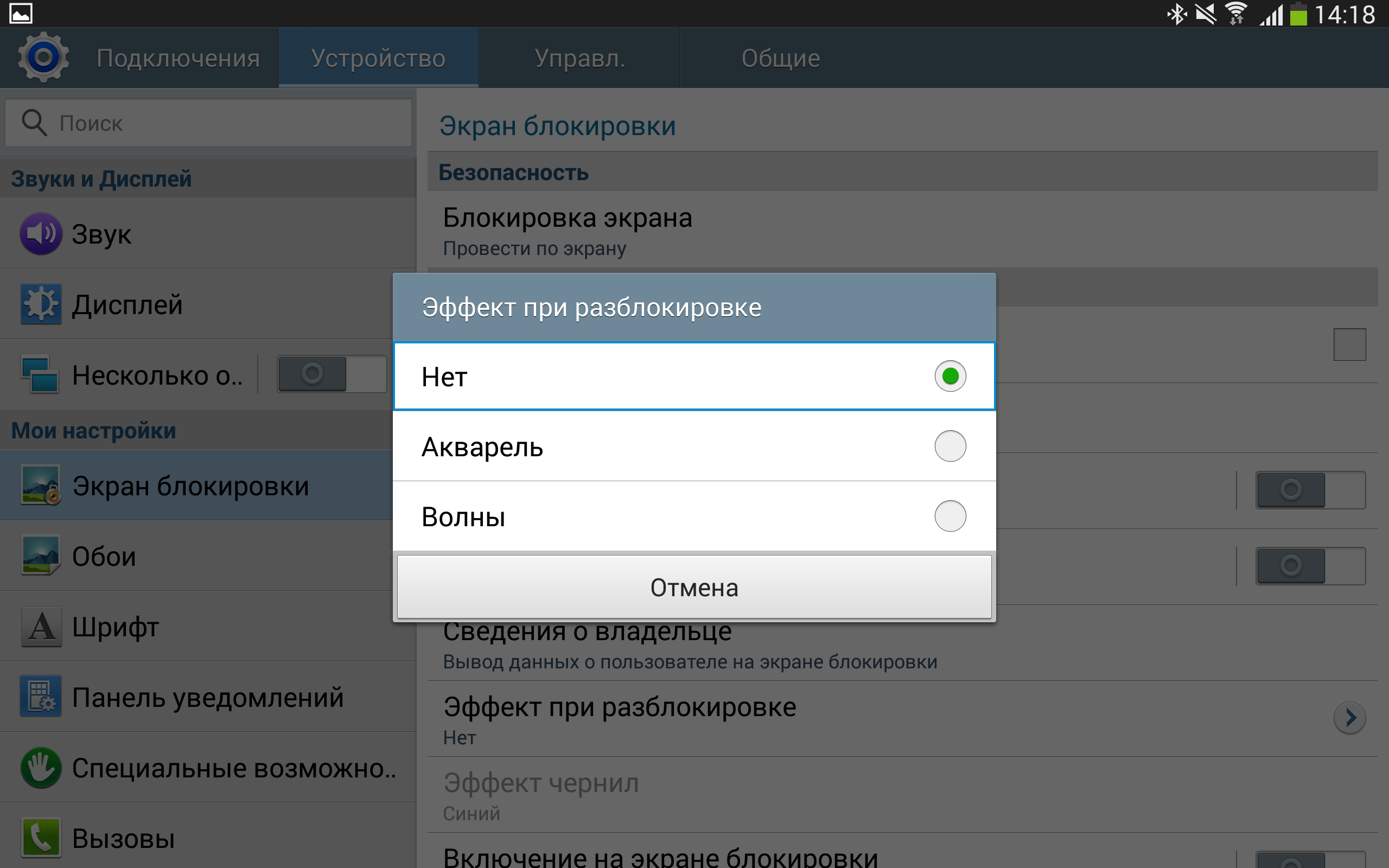
გამოძახებები: INFO
როგორ მუშაობს აპლიკაციების გამორთვა. ღილაკზე “Disable” დაწკაპუნების შემდეგ გამოიძახება PackageManager კლასის setApplicationEnabledSetting() მეთოდი, რომელიც ცვლის აპლიკაციის მდგომარეობას COMPONENT_ENABLED_STATE_DISABLED_USER-ად (სხვათა შორის, ის გამოჩნდა პირველ Android-ში).
ენერგიის დაზოგვის დაყენება და დეველოპერის პარამეტრების გამოყენება
გაჯეტის მუშაობის დასაჩქარებლად, ასევე შეგიძლიათ დაარეგულიროთ ენერგიის დაზოგვის პარამეტრები. რა თქმა უნდა, ეს შეამცირებს ბატარეის ხანგრძლივობას, მაგრამ მას შეუძლია მნიშვნელოვნად დააჩქაროს იგი. ამისათვის (ჩემს შემთხვევაში) თქვენ უნდა გადახვიდეთ "პარამეტრები -> ზოგადი -> ენერგიის დაზოგვა" და გაასრიალეთ გადამრთველი, რომელიც მდებარეობს ზედა მარჯვენა კუთხეში, ან მოხსენით საჭირო ყუთები.
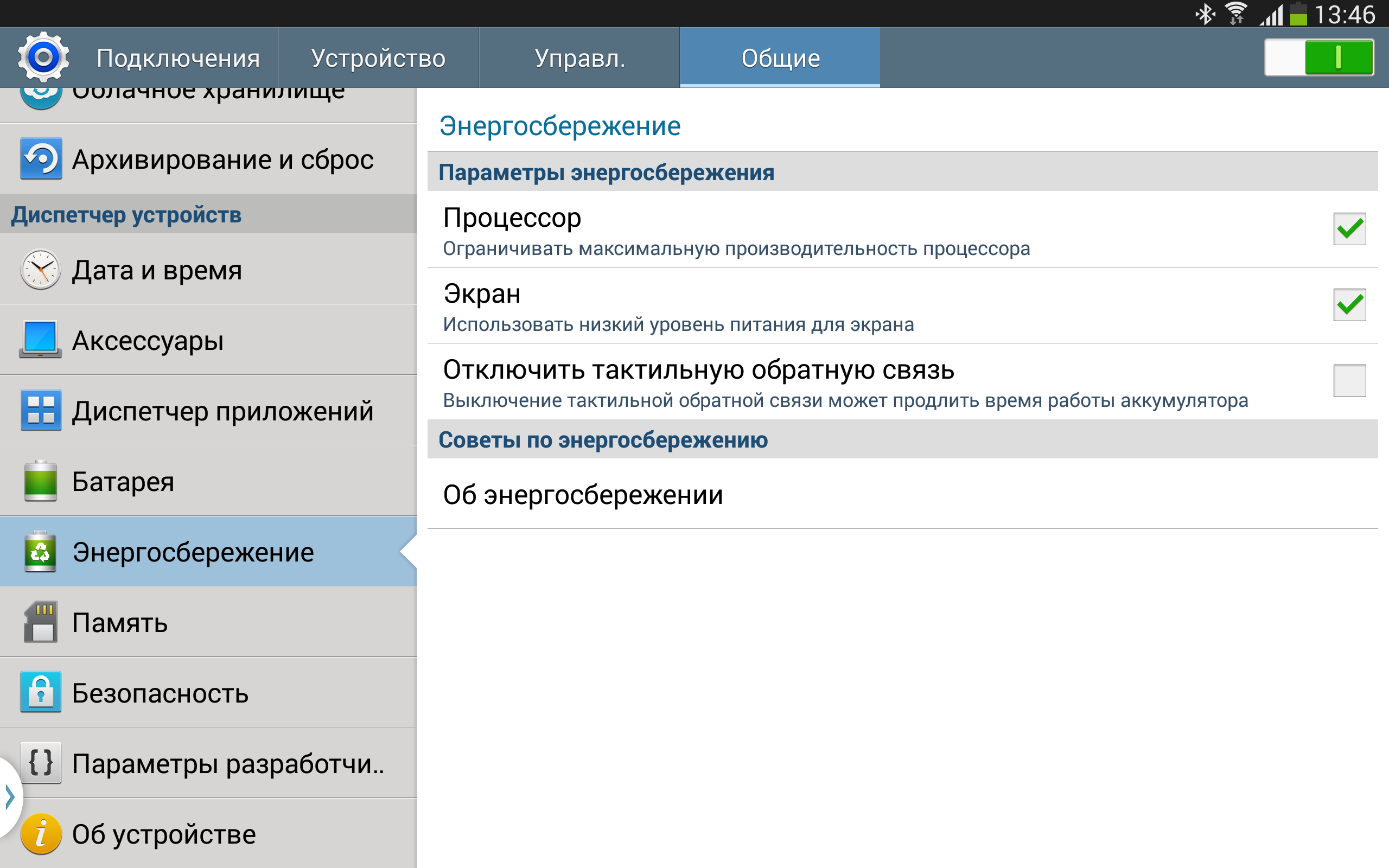
ეს განსხვავებულად მუშაობს სხვადასხვა პლატფორმაზე და არ არსებობს საჯარო API - არსებობს, რა თქმა უნდა, PowerManager API, მაგრამ ამას მხოლოდ ძალიან ირიბი კავშირი აქვს ენერგიის დაზოგვასთან. თუმცა Samsung-ზე Galaxy Note 10.1 (როგორც სამხრეთ კორეის გიგანტის სხვა Droid მოწყობილობებისთვის), ენერგიის დაზოგვა კონტროლდება DVFS - დინამიური ძაბვისა და სიხშირის სკალირების საშუალებით, იგივე, რომლითაც Samsung-მა „გააყალბა“ საორიენტაციო შედეგები (ფრჩხილებში აღვნიშნავ, რომ ეს არ იყო რეალური. გაყალბება - უბრალოდ ზოგიერთი კრიტერიუმისთვის და აპლიკაციისთვის მოწყობილობა მუშაობდა თავისი შესაძლებლობების ზღვარზე).
სისტემის ანიმაციის გამორთვისთვის (აპლიკაციებში ანიმაცია დარჩება), თქვენ უნდა გადახვიდეთ დეველოპერის პარამეტრების მენიუში, რომელიც დამალულია ნაგულისხმევად. მასზე წვდომისთვის, შვიდჯერ შეეხეთ პუნქტს „Build ნომერი“, რომელიც მდებარეობს მენიუში „მოწყობილობის შესახებ / ტელეფონის შესახებ“. შემდეგ გადადით მენიუში, რომელიც გამოჩნდება და გამორთეთ ყველა ანიმაცია: დააყენეთ პარამეტრები „ფანჯრის ანიმაციის მასშტაბი“, „ტრანზიციის ანიმაციის მასშტაბი“ და „ტრანზიციის ხანგრძლივობის მასშტაბი“ „ანიმაცია გამორთულია“ (სხვა მწარმოებლების firmware-ში ამ ვარიანტებს შეიძლება ჰქონდეს ოდნავ განსხვავებული სახელი).
იმავე მენიუში შეგიძლიათ შეზღუდოთ ფონური პროცესების რაოდენობა. თუმცა, ეს უკანასკნელი სიფრთხილით უნდა გაკეთდეს - დაჩქარების ნაცვლად, შეიძლება შენელდეს იმის გამო, რომ ხშირად გამოყენებული პროცესები დაიღუპება და თავიდან დაიწყება. ამიტომ, სხვათა შორის, ყველა სახის ამოცანების მკვლელები არ არის რეკომენდებული.
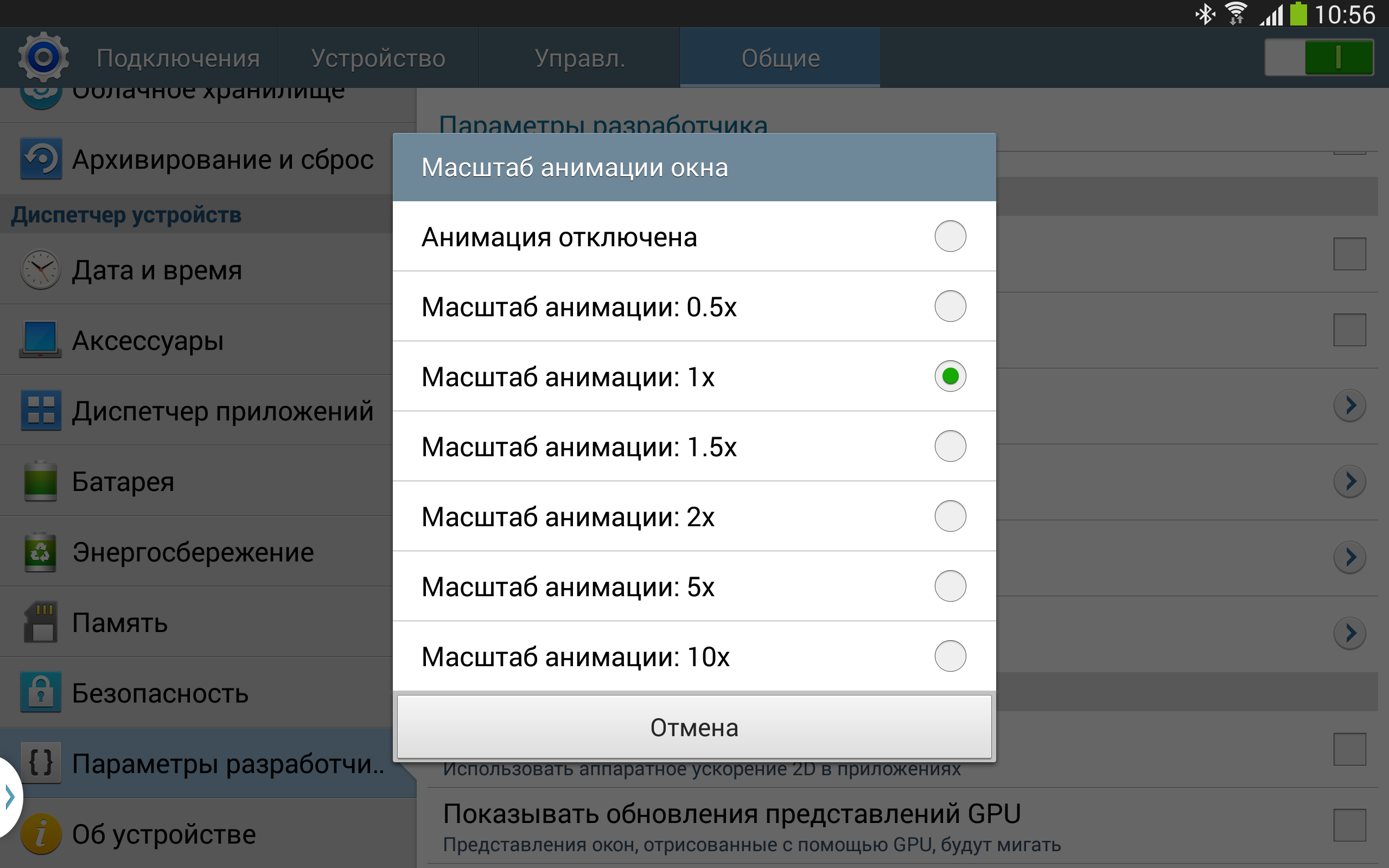
განაცხადის დაჩქარება
ინდივიდუალური აპლიკაციების დასაჩქარებლად, შეგიძლიათ გაასუფთავოთ მათი ქეში. ეს კეთდება იმავე ადგილას, სადაც შეგიძლიათ გამორთოთ/წაშალოთ ისინი, ანუ "პარამეტრები -> ზოგადი -> აპლიკაციის მენეჯერი -> ყველა", აირჩიეთ თქვენთვის სასურველი აპლიკაცია და დააწკაპუნეთ ღილაკზე "ქეშის გასუფთავება".

ასევე აზრი აქვს ნაკლებად რესურსზე ინტენსიური აპლიკაციების დაყენებას - მაგალითად, ჩემს შემთხვევაში Smart Launcher იკავებს ნაკლებ მეხსიერებას, ვიდრე Samsung-ის მშობლიური TouchWiz. გვერდითი ზოლი მოგაწვდით კონკრეტულ რჩევებს, მაგრამ მე არ გირჩევთ მათ კონკრეტულად მიბაძვას, რადგან ეს ყველაფერი დამოკიდებულია თქვენს საჭიროებებზე. მთავარია ამ შემთხვევაში აირჩიოთ სწორი ზომა/ფუნქციონალურობის თანაფარდობა.
მეხსიერების მოხმარების დასადგენად შეგიძლიათ გამოიყენოთ შემდეგი მეთოდი: დააინსტალირეთ რამდენიმე ტერმინალი Busybox-ით, განსაზღვრეთ სასურველი პროცესის PID („ps w“-ის გამოყენებით) და გადახედეთ /proc//status ფაილს. ამასთან, ამ შემთხვევაში, თქვენ უნდა გაითვალისწინოთ Android არქიტექტურა - აპლიკაცია შეიძლება განაწილდეს რამდენიმე პროცესში.
თუ ეს მეთოდი ძალიან რთულია თქვენთვის და არ გსურთ შეწუხდეთ თითოეული აპლიკაციით, ბაზარზე საუკეთესო უტილიტის რამდენიმე გრაფიკული ანალოგია. მომეწონა ერთ-ერთმა დარეკა პროცესის Explorer, რომლის განხორციელებაც, თუმცა გაუგებარი ჩანდა - რატომ გამოვიყენოთ ბრაუზერი პროცესების სიის სანახავად?
სხვათა შორის, მომსახურება Google Playმე მაქვს ჩვევა მოულოდნელად განაახლო რამდენიმე აპლიკაცია, რაც, რა თქმა უნდა, ჭამს რესურსებს. ამ სერვისის გამორთვა შეუძლებელია, მაგრამ შეგიძლიათ თავად გამორთოთ განახლება. ამისათვის ჩვენ მივდივართ Play Store, გამოიძახეთ მენიუ (მინიშნება: თუ არ შეგიძლიათ დარეკვა რბილი ღილაკების გამოყენებით, „გაიყვანეთ“ მარცხენა კიდიდან), აირჩიეთ „პარამეტრები“ და დააყენეთ „აპლიკაციების ავტომატური განახლება“ „არასდროს“.
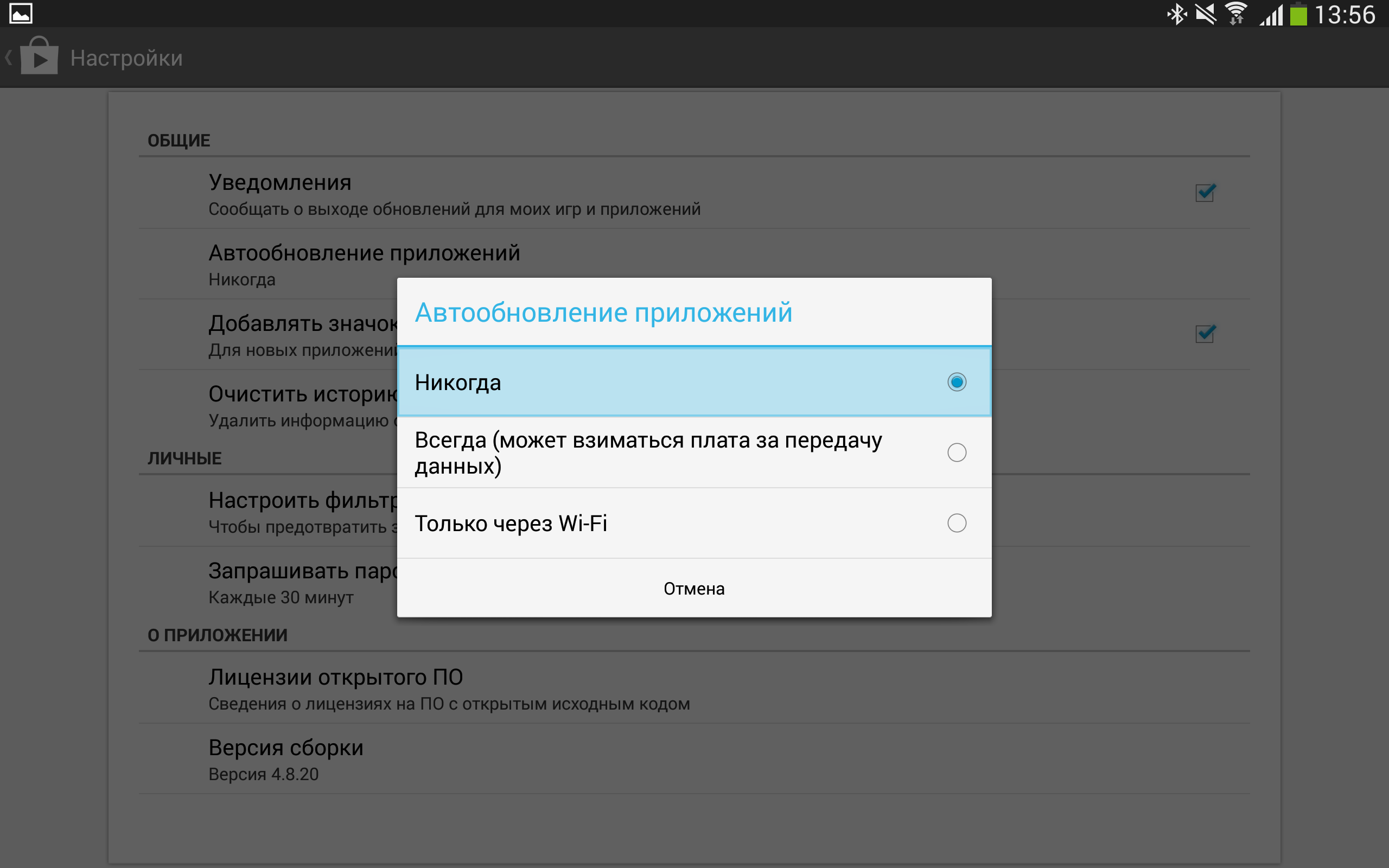
ანალოგიურად, აზრი აქვს ანგარიშის სინქრონიზაციის გამორთვას (რაც, შესრულების შესაძლო გაზრდის გარდა, დააკმაყოფილებს თქვენს პარანოიას). ამისათვის გადადით "პარამეტრებში" და მოძებნეთ სად მდებარეობს "ანგარიშები" პუნქტი, შემდეგ აირჩიეთ ანგარიშიდა გამორთეთ სინქრონიზაცია (ალტერნატიულად, შეგიძლიათ გამორთოთ მხოლოდ ინდივიდუალური და არასაჭირო ტიპის სინქრონიზაცია, როგორიცაა, მაგალითად, Google კონტაქტები+ ან კალენდარი. - დაახლ. რედ.).
გამორთეთ მედიის სკანირება
ავტორი ნაგულისხმევი Androidსკანირებს ყველაფერს გარე დისკები(SD ბარათები) მულტიმედიური ფაილებისთვის. ეს ფუნქცია, თუმცა სასარგებლოა, საკმაოდ ანელებს სისტემას. შეგიძლიათ გამორთოთ. ახალი დისკებისთვის შექმენით ცარიელი .nomedia ფაილი root-ში. მაგრამ Android 4.0 და შემდეგში არსებული ფაილების ჩვენების გამორთვა, შექმნის გარდა, გჭირდებათ ამ ფაილსსაქაღალდეში, რომელიც გჭირდებათ, გაასუფთავეთ მონაცემები და ქეში "გალერეა" და "მედია შენახვის" აპლიკაციებისთვის და აიძულეთ ისინი შეაჩერონ. შემდეგი გაშვების შემდეგ, ყველა მულტიმედიური ფაილი ინდექსირებული იქნება შექმნილი .nomedia ფაილების გათვალისწინებით.
მე მოგცემთ რამდენიმე რჩევას, თუ როგორ ცნობილი ბრენდები. აღსანიშნავია, რომ ეს რჩევები მხოლოდ შესაფერისია ოფიციალური firmware, ასე რომ, თუ თქვენ გაქვთ შეცვლილი firmware, შეგიძლიათ უსაფრთხოდ გამოტოვოთ განყოფილება.
სამსუნგი
თუ თქვენ ხართ ამ ბრენდის რომელიმე მოწყობილობის მფლობელი, მაშინ ალბათ შენიშნეთ, რომ შეგიძლიათ მთავარ ეკრანზე გადასვლა დაჭერით მთავარი ღილაკებიოდნავ ანელებს. ეს გამოწვეულია იმით, რომ ორმაგი დაწკაპუნებით ამოქმედდება S Voice, მეტყველების ამოცნობის სისტემა. თუ არ იყენებთ მას, შეგიძლიათ გამორთოთ ეს ფუნქცია „გახსნას“ მონიშვნის მოხსნით. "სახლის" გასაღები. გარდა ამისა, თუ შემთხვევით ჩართოთ wake ბრძანება, უმჯობესია გამორთოთ იგი - ამ პარამეტრის გამოყენება მნიშვნელოვნად მოქმედებს ბატარეის დატენვაზე.
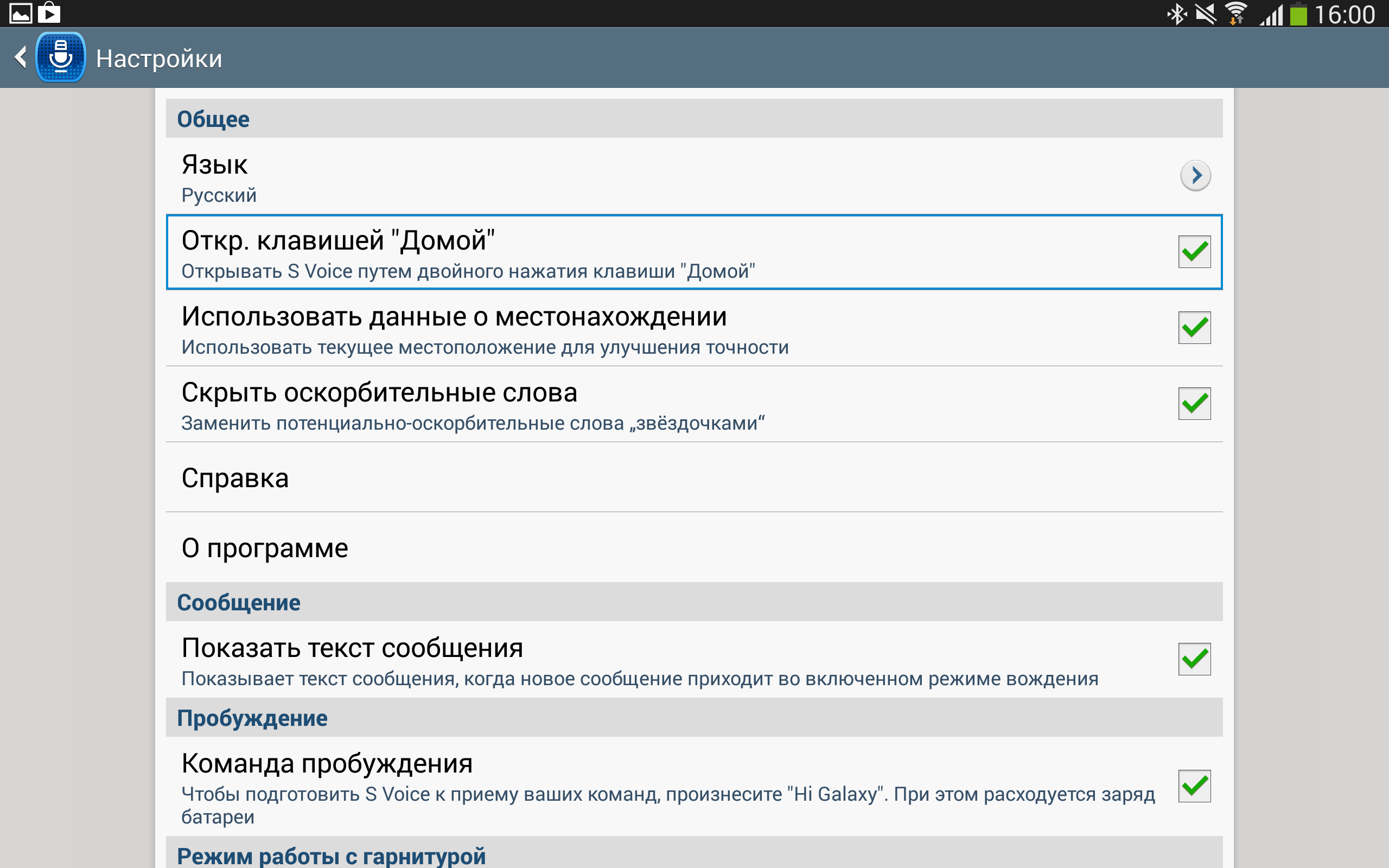
გარდა ამისა, ზოგიერთზე სამსუნგის მოწყობილობებიშესაძლებელია გამშვების ეფექტების გამორთვა. ამისათვის დააწექით ცარიელ ადგილს მთავარ ეკრანზე, აირჩიეთ „პარამეტრები“ საწყისი ეკრანი" (მთავარი ეკრანის პარამეტრები) და ქვემენიუში "ტრანზიციის ეფექტი" აირჩიეთ "არცერთი".
HTC
ზოგიერთ შემთხვევაში, on HTC მოწყობილობებიშეცდომის მოხსენების სერვისი შეიძლება ნელი იყოს. მიუხედავად იმისა, რომ არ არის რეკომენდირებული მსგავსი ნივთების შეხება, შეგიძლიათ გამორთოთ ეს პარამეტრი, გადადით "პარამეტრები -> ტელეფონის შესახებ -> გაგზავნა HTC" (უთხარი HTC) და გააუქმეთ შესაბამისი ველი.
სონი
ჩართულია Sony Xperia SP არის სიტუაცია, როდესაც ტელეფონი მოულოდნელად იწყებს შენელებას. შეგიძლიათ სცადოთ პრობლემის მოგვარება განახლებების დეინსტალაციის გზით Google Chrome: "პარამეტრები -> აპლიკაციები -> Chrome -> განახლებების დეინსტალაცია."
გამწვანება
Greenify აპლიკაცია საშუალებას გაძლევთ იძულებით დააძინოთ არასაჭირო პროცესები (რომელიც შეგიძლიათ აირჩიოთ) მოწყობილობის ძილის დროს და თავიდან აიცილოთ მათი გამოძახება. მესამე მხარის პროცესები. ეს განსხვავდება ამოცანების მკვლელებისგან, რომლებიც არანაირად არ უშლიან ხელს ფონური აპლიკაციების გადატვირთვას გარე მოვლენების გამო (ტაიმერით, სხვა აპლიკაციის მოთხოვნით ან სისტემური მოვლენით). სამწუხაროდ, ზოგიერთი ფუნქციონალობა ხელმისაწვდომია მხოლოდ root ტელეფონებზე - კერძოდ, საძილე აპლიკაციების ყველაზე მნიშვნელოვანი ფუნქცია მოწყობილობის დაძინებიდან რამდენიმე წუთის შემდეგ.
მიზეზი არის ის, რომ forceStopPackage() მეთოდი, რომელიც საშუალებას აძლევს Greenify-ს განათავსოს აპლიკაციები არააქტიურ მდგომარეობაში, არის შიდა და ხელმისაწვდომია მხოლოდ სისტემის აპლიკაციებისთვის ან root-ის სახით გაშვებული. არა-root რეჟიმში შეგიძლიათ გამოიყენოთ მხოლოდ killBackgroundProcesses() მეთოდი, რომელიც სრულად არ იტვირთება პროცესს მეხსიერებიდან, ამიტომ სისტემის მოვლენები აგრძელებენ მასზე მოსვლას და „გაღვიძებას“, რაც საერთოდ არ შეესაბამება Greenify-ს. იდეოლოგია.
ამიტომ, ფუნქციონირების არა-root რეჟიმში განსახორციელებლად, Greenify დეველოპერმა აიღო სრულიად განსხვავებული და ძალიან გამომგონებელი გზა. ინსტალაციისას, აპლიკაცია რეგისტრირდება როგორც ხელმისაწვდომობის სერვისი, რითაც იძენს წვდომას სისტემის ინტერფეისზე, შემდეგ კი უბრალოდ ურეკავს აპლიკაციის მენეჯერს და დააწკაპუნებს აუცილებელ ღილაკებზე, რომ გაანადგუროს აპლიკაცია. სტანდარტული მენიუ ანდროიდის პარამეტრები. ძილის რეჟიმის დროს ეს ოპერაცია, სამწუხაროდ, შეუძლებელია, ასე რომ, სმარტფონებზე Greenify-ს შეუძლია აპლიკაციების დაძინება მხოლოდ მას შემდეგ, რაც მომხმარებელი დააჭერს შესაბამის ღილაკს.
ხელოვნება
Android 4.4-ში გამოჩნდა Dalvik-ის შემცვლელი - ART, Android Runtime. ის უზრუნველყოფს AOT კომპილაციას. იმისათვის, რომ გაიგოთ რა არის ეს და რა უპირატესობა აქვს ART-ს, მოგიწევთ მოკლე ექსკურსიის გავლა ისტორიაში.
იმ დროს, როდესაც Android-ს საფუძველი ჩაეყარა, Java აირჩიეს პროგრამირების ენად - დიდწილად იმის გამო, რომ OS უნდა გამოეყენებინათ მრავალფეროვან პლატფორმებზე. და ყველასთვის კარგი იყო, ერთის გარდა - ჯავის აპლიკაციების სიჩქარე საკმაოდ დაბალი იყო. ეს იმიტომ მოხდა, რომ კოდი რეალურად ინტერპრეტირებული იყო.
გავიდა დრო. Android 2.2-ში ვირტუალური მანქანადალვიკმა დაამატა JIT კომპილაცია. ამან საშუალება მოგვცა მიგვეღწია სიჩქარის საკმაოდ მნიშვნელოვან ზრდას, მაგრამ არ გადაჭრა ყველა პრობლემა. და აქ შიგნით KitKat ვერსიებიგამოჩნდა ART, რომელიც საშუალებას გაძლევთ შეადგინოთ აპლიკაციები არც გაშვების დროს - ინსტალაციის დროს. თქვენ შეგიძლიათ ჩართოთ ის იმავე დეველოპერის მენიუში, სადაც ჩვენ გამორთეთ ეფექტები. ეს, ერთის მხრივ, ზრდის ინსტალაციის დროს და ზომას, ასევე, როდესაც პირველად ჩართულია, საკმაოდ დიდი დრო სჭირდება ყველა უკვე კონვერტაციას დაინსტალირებული აპლიკაციებიმშობლიურ კოდში. მეორეს მხრივ, მისი ჩართვის შემდეგ სიჩქარის მატება საშუალოდ 50%-ია, ზოგიერთ აპლიკაციისთვის კი კიდევ უფრო მეტი (კერძოდ, გადახვევა გაცილებით გლუვი გახდა).
მაგრამ ART-ს ასევე აქვს უარყოფითი მხარეები. ზოგიერთი მათგანი აშკარაა - მაგალითად, შეუთავსებლობა გარკვეულ ობფუსკატორებთან და აპლიკაციებთან. ისინი უბრალოდ არ ამახვილებენ ყურადღებას გარკვეულ ადამიანებზე, თუმცა უნდა. მათ შორის ჩავთვლი შესაძლო პრობლემებიუსაფრთხოებით. შედარებით ცოტა ხნის წინ ჩატარებულმა ექსპერიმენტებმა (მაისის HITB კონფერენციაზე) აჩვენა, რომ თუ სპეციალურად შექმნილი DEX ფაილი ჩასმულია, მთარგმნელი (dex2oat) იშლება. გარდა ამისა, თუ თქვენ აღმოაჩენთ დაუცველობას თავად ART-ში, შესაძლებელი იქნება მომხმარებლის რეჟიმის rootkits შექმნა. გარდა ამისა, მთარგმნელის მიერ გენერირებული boot.oat სურათს აქვს დაფიქსირებული ბაზის მისამართი(0x700000), რომელიც საშუალებას გაძლევთ გვერდის ავლით ASLR გარკვეულ პირობებში.
ამავდროულად, საპირისპირო ინჟინერიის თვალსაზრისით, OAT ფაილების სტატიკური ანალიზი ჯერ კიდევ რთულია - იმ მიზეზით, რომ ჩვეულებრივი მეთოდების სახელები უბრალოდ არ არის კოდში. ეს გასაგებია. თუმცა, ვინაიდან OAT ფაილის ფორმატი რეალურად არის ELF, შეგიძლიათ გამოიყენოთ ამ უკანასკნელისთვის შექმნილი ინსტრუმენტები, როგორიცაა GDB. რაც შეეხება დინამიკას... არ არსებობს ინსტრუმენტარიუმი, როგორც ასეთი.
ART ჩართული იქნება ნაგულისხმევად Google-ის OS-ის მეხუთე ვერსიაში (და Dalvik, შესაბამისად, წაიშლება). ჩემი აზრით, უსაფრთხოების პოტენციური პრობლემების გათვალისწინებით, ჯერ ადრეა დალვიკის მთლიანად მიტოვება, ამიტომ არ ვეთანხმები აქ Google-ის პოლიტიკას. თუმცა (ამის გათვალისწინებით), მით უფრო ღირებულია ART-ის ჩართვა KitKat-ზე, რათა შეამოწმოთ თქვენთვის საჭირო აპლიკაციები.
დასკვნა
მიუხედავად მოქნილობისა ანდროიდის პლატფორმები, მორგებული და/ან ძირეული პროგრამული უზრუნველყოფის გამოყენების გარეშე ძნელია თქვენი მოწყობილობის დაჩქარება. მაგრამ ეს არ არის შეუძლებელი, როგორც ეს სტატია ადასტურებს. და ბოლოს, მე მოგცემთ უნივერსალურ რჩევას: დააინსტალირეთ მხოლოდ ის აპლიკაციები, რომლებსაც რეალურად გამოიყენებთ და უთხარით მტკიცე „არა“ ყველას.
მსუბუქი პროგრამები Android-ისთვის
მე მივცემ მსუბუქი ანალოგების მოკლე ჩამონათვალს საჭირო პროგრამები Android-ისთვის. ეს სია მინიმალურია, მათ შორის მხოლოდ ის, რაც, ჩემი აზრით, აუცილებელია:
- იმის მაგივრად Google Mapsშეგიძლიათ გამოიყენოთ RMaps. ეს აპლიკაცია არა მხოლოდ უფრო მსუბუქია, არამედ ბევრად უფრო ფუნქციონალურიც.
- ნაყარი Adobe Reader Mupdf შეიძლება შეიცვალოს.
- მკითხველი საკმაოდ ბევრია. მსუბუქებს შორის შემიძლია გირჩიოთ AlReader და FBReader.
- რაც შეეხება ბრაუზერებს, შეგიძლიათ დააინსტალიროთ Lighthing Browser, რომელიც დე ფაქტო არის მსუბუქი სტანდარტული.
- უმჯობესია შეცვალოთ უკიდურესად მძიმე Feedly RSS მკითხველის კლიენტი მსუბუქი FeedMe-ით (ფრთხილად, მხოლოდ ჭკვიანი ადამიანებისთვის).
რას იძლევა root? (რედაქტორის სიტყვა)
დაახლოებით ერთი წლის წინ დავწერე სტატია ახლის დაჩქარების შესახებ ანდროიდის ვერსიებიმოძველებულ მოწყობილობებზე. მასში მე ვისაუბრე რამდენიმე ხრიკზე, რომელიც მოითხოვს root უფლებებს, რომლებითაც შეგიძლიათ გაზარდოთ თქვენი სმარტფონის მოქმედება დან გადმოტვირთვით ოპერატიული მეხსიერებასისტემის ყველა არაკრიტიკული კომპონენტი. მოკლედ, სტატიაში წარმოდგენილი იყო ხუთი ძირითადი მეთოდი:
- დაბალი მეხსიერების მკვლელის მექანიზმის დარეგულირება, რათა ასწავლოს სისტემას განტვირთვა ფონური აპლიკაციებიმოწყობილობის მეხსიერებიდან უფრო სწრაფად, ვიდრე ნაგულისხმევი. ხრიკი მოითხოვს ბირთვის პარამეტრების შეცვლას და, შესაბამისად, ხელმისაწვდომია მხოლოდ root მოწყობილობებზე. გამოყენებული აპლიკაციები: ავტომატური მეხსიერების მენეჯერი ან MinFree.
- ყველა არასაჭირო მოცილება სისტემური აპლიკაციები/system/app და /system/priv-app დირექტორიებიდან. შეიძლება გაკეთდეს ნებისმიერი ფაილის მენეჯერის გამოყენებით root მხარდაჭერით.
- გამორთეთ სისტემის არასაჭირო აპლიკაციები Bloatware Freezer-ის გამოყენებით, გამორთეთ მათი ავტომატური ჩატვირთვა AutoStarts-ის გამოყენებით.
- ოპტიმიზებული მორგებული ბირთვის დაყენება და Zram მექანიზმის გააქტიურება, ასევე TCP westwood გადატვირთულობის კონტროლის ალგორითმი. პროცესორის გადატვირთვა.
- ქვესისტემის tuning ვირტუალური მეხსიერებაბირთვები, რათა უზრუნველყოს მონაცემთა უფრო სწრაფი გადმოტვირთვა ქეშებიდან.
როგორ დამალოთ საქაღალდეების/ფაილების ჩვენება ფაილ მენეჯერში:
თუ გსურთ საქაღალდის დამალვა, თუნდაც საკუთარი თავისგან, და ისე, რომ ისინი არ იყოს ნაჩვენები მოწყობილობის ფაილ მენეჯერში, მაგრამ ხილული იყოს USB-ით მოწყობილობის კომპიუტერთან დაკავშირებისას, უბრალოდ ჩადეთ "." (წერტილი) ფაილის ან საქაღალდის სახელის დასაწყისში. თქვენ შეგიძლიათ შეცვალოთ ფაილის/საქაღალდის სახელი როგორც თქვენს კომპიუტერში, ასევე თავად მოწყობილობის ფაილ მენეჯერში.
მაგალითად საქაღალდე: .მხედველობიდან, შიგნით კი შიშველი ქალები (ან კაცები, რაც შენს გემოვნებას უხდება). როდესაც აიღებთ მოწყობილობას და წვდებით ფაილ მენეჯერს, თქვენ ვერ დაინახავთ მას, მაგრამ გეცოდინებათ, რომ ის იქ არის.
როგორ გავარკვიოთ Android სმარტფონის IMEI
IMEI და სერიული ნომერიტელეფონის ყუთზე აწერია ბატარეის ქვეშ
ასევე შეგიძლიათ მიიღოთ IMEI აკრიფეთ *#06# აკრიფეთ
ყურადღება: ზოგიერთ შემთხვევაში, ყუთზე განთავსებული IMEI და სერიული ნომერი შეიძლება არ ემთხვეოდეს ტელეფონის IMEI-ს და სერიულ ნომერს (ყუთი არ არის იგივე)
რას ნიშნავს ტერმინი FOTA?
FOTA (Firmware on-the-air) არის ტექნოლოგია დისტანციური განახლებისთვის მობილური ტელეფონების და PDA-ების პროგრამული უზრუნველყოფის GPRS ან WiFi საშუალებით.
როგორც წესი, თქვენი ტელეფონის პროგრამული უზრუნველყოფის განახლებისთვის, დაგჭირდებათ დაკავშირება სერვის ცენტრიან განაახლეთ ის კომპიუტერის გამოყენებით, რომელსაც უნდა იყოს დაკავშირებული მობილური ტელეფონი. თუ მოწყობილობა მხარს უჭერს FOTA-ს, მაშინ პროგრამული უზრუნველყოფის განახლება შესაძლებელია მისი პირდაპირ მობილური ოპერატორის ჩამოტვირთვით.
მიკროპროგრამები ("firmware") გამოიყენება ყველგან, სადაც მიკროპროცესორები გამოიყენება: in მობილური ტელეფონები, კამერები, საზომი ხელსაწყოები, ტელევიზორები
გახსენით შეტყობინება დანართით, ხანგრძლივად შეეხეთ (დააჭირეთ და ხანგრძლივად) თავად დანართზე, დანართიდან, რომელიც გამოჩნდება კონტექსტური მენიუთქვენ ირჩევთ "აპლიკაციის შენახვას SD ბარათზე", შემდეგ ფაილ მენეჯერის საშუალებით გადადიხართ მეხსიერების ბარათზე და ჩამოტვირთვის საქაღალდეში იპოვით თქვენს დანართს.
განბლოკვა ანდროიდ სმარტფონის შაბლონის ღილაკით დაბლოკვის შემდეგ
- უმარტივესი ვარიანტი. თქვენ შეგიძლიათ ამოიღოთ გრაფიკული საკეტი, მაგრამ თუ ის უკვე დაბლოკილია (მოითხოვს მონაცემების შეყვანას), მაშინ უნდა შეიყვანოთ თქვენი Google შესვლა/პაროლი. თუ პაროლი არ გახსოვთ, სცადეთ „პაროლის აღდგენა“ gmail.com-ზე თქვენი კომპიუტერის საშუალებით.
- სახიფათო ვარიანტი. დარეკეთ სხვა ტელეფონიდან თქვენს ტელეფონზე, როცა არის ზარი, დააჭირეთ ქვედა მარცხენა ღილაკს (მთავარი). შემდეგი, შეცვალეთ მოწყობილობის პარამეტრები.
- კარდინალური ვარიანტია WIPE-ის გაკეთება ან სმარტფონის განახლება.
პირველ რიგში, ჩვენ გვჭირდება root ტელეფონი. თუ თქვენ არ გაქვთ root უფლებები, მაშინ ჩვენ ვიღებთ მათ ნებისმიერი გზით ხელმისაწვდომი თქვენი მოწყობილობისთვის, გადადით მე-2 ნაბიჯზე.
როგორ შევცვალოთ კონტაქტების სიაში სახელისა და გვარის ჩვენების თანმიმდევრობა?
Android 2.1 კონტაქტები > მენიუ > სხვა > ოფციების ნახვა > კონტაქტების სახელების ჩვენება როგორც > სახელი სახელი/გვარი ჯერ
Android 2.2/2.3 კონტაქტები > მენიუ > ეკრანის ოფციები > კონტაქტებში ჩვენება > სახელი სახელი/გვარი ჯერ
Android 4.4.2 კონტაქტები > მენიუ > დახარისხების ოფციები
კონტაქტების შენახვა/აღდგენა მეხსიერების ბარათის გამოყენებით
კონტაქტები >>მენიუ >> გაფართოებული>> იმპორტი\ექსპორტი >>დიალოგურ ფანჯარაში აირჩიეთ სასურველი ოპერაცია.
როგორ შემოვიტანოთ კონტაქტები SIM ბარათიდან?
გაუშვით კონტაქტების აპლიკაცია, დააჭირეთ მენიუს ღილაკს, მენიუში, რომელიც გამოჩნდება, აირჩიეთ კონტაქტების იმპორტი და შემდეგ ანგარიში, რომელშიც გსურთ კონტაქტების ატვირთვა.
გალერეის აპში, სურათების გადახედვა არ ემთხვევა მეხსიერების ბარათზე არსებულ რეალურ სურათებს. როგორ გავასწორო ეს?
თქვენ უნდა გაასუფთავოთ გალერეის ქეში:
წაშალეთ folder.thumbnails ( /DCIM/.მინიატურები) მეხსიერების ბარათზე. ეს საქაღალდედამალულია, ამიტომ გამოიყენეთ კომპიუტერი ან ფაილის მენეჯერიჩვენების ოფციით ფარული ფაილებიდა საქაღალდეები.
წაშალეთ თქვენი Media Storage აპის მონაცემები. პარამეტრები -> აპლიკაციები -> აპლიკაციების მართვა ->ჩანართი "ყველა", იპოვეთ და აირჩიეთ "მედიის შენახვა" -> "მონაცემების წაშლა" ღილაკი
ამის შემდეგ, მოწყობილობა ავტომატურად აღადგენს სწორ გადახედვის სურათებს.
როგორ შემიძლია გადავიტანო კონტაქტები Outlook-დან ან სხვა ტელეფონიდან ჩემს Android მოწყობილობაზე?
ერთი შეხედვით, ანდროიდზე კონტაქტების გადატანა არც ისე ადვილი საქმეა. მაგრამ თუ ამ საკითხს ცოტა შეისწავლით, ყველაფერი ნათელი და გამჭვირვალე გახდება. Android OS-ის მქონე მოწყობილობაში კონტაქტების იმპორტის მრავალი გზა არსებობს, მაგრამ მე გეტყვით ორ უმარტივესზე.
პირველი მეთოდი, რომელიც ასევე ყველაზე რაციონალურია, არის თქვენი ყველა კონტაქტის გადაყვანა VCard ფაილებად (ან ერთ ფაილად), გადადით ვებ ინტერფეისზე. Google ფოსტათქვენი ანგარიშის გამოყენებით გადადით "კონტაქტების" განყოფილებაში და იქ არსებული კონტაქტის იმპორტის ფუნქციის მეშვეობით, შემოიტანეთ მიღებული VCard-ები. Google ანგარიში. იმპორტის შემდეგ, კონტაქტები ავტომატურად გამოჩნდება თქვენს სმარტფონზე, პირველი ავტომატური ან ხელით სინქრონიზაციისთანავე.
მეორე გზა არის იმპორტის კონტაქტების პროგრამის გამოყენება.
ეს პროგრამა საშუალებას გაძლევთ შემოიტანოთ კონტაქტები მეხსიერების ბარათზე ადრე დაკოპირებული VCF ფაილიდან. სხვათა შორის, შეგიძლიათ კონტაქტების ექსპორტი Outlook-დან როგორც VCF, ასევე VCard ფორმატში!
6 ადამიანმა მოიწონა პოსტი
